스티커는 독특한 반응과 감정 표현을 만드는 가장 인기 있는 방법 중 하나입니다. 이모티콘보다 더 친근감을 주어 대화의 질을 높여줍니다. 이는 WhatsApp 스티커 스토어의 다양한 스티커 덕분입니다.

친구나 작업 그룹과 더 관련이 있거나 농담이 포함된 스티커를 사용하고 싶다면 WhatsApp을 사용하면 자신이 만든 스티커를 업로드하고 공유할 수도 있습니다. 친구 그룹에 맞춤 스티커의 기발한 세계를 소개하는 방법을 알아보려면 계속 읽어보세요.
앱으로 WhatsApp 스티커를 만드는 방법
WhatsApp 자체에는 인앱 스티커를 만들 수 있는 방법이 없지만 타사 앱을 다운로드하여 맞춤형 WhatsApp 스티커를 만들 수 있습니다.
스티커 메이커는 가장 인기 있는 WhatsApp 스티커 메이커 중 하나입니다. 스티커 메이커를 사용하여 나만의 WhatsApp 스티커를 만드는 방법은 다음과 같습니다.
- 다운로드 및 설치 “스티커 메이커” Google Pay Store 또는 App Store에서 애플리케이션을 다운로드하세요.
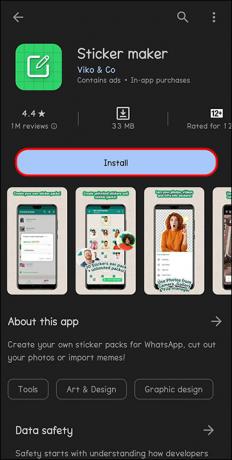
- 응용 프로그램을 엽니다.
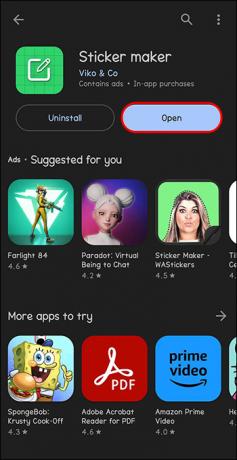
- "새 스티커 팩 만들기"를 누르고 스티커 팩에 이름을 지정한 다음 계속하세요. 이는 귀하의 스티커 컬렉션이나 매장에 표시되는 이름입니다.
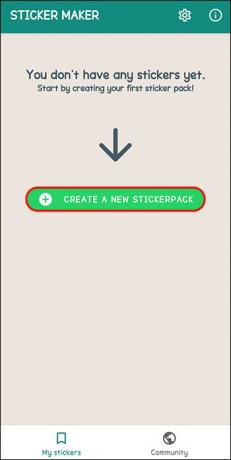
- 빈 공간을 탭하여 스티커 만들기를 시작하거나, 채워진 공간을 탭하여 기존 스티커를 편집하세요.
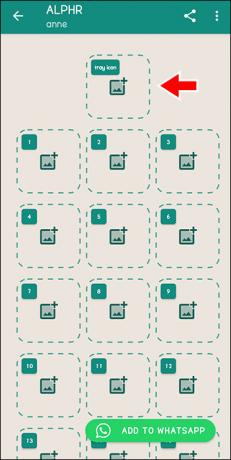
- 제공된 편집 도구를 사용하여 원하는 테마에 맞게 스티커를 편집하세요.

- 초기 스티커 컬렉션이 만족스러우면 '저장'을 선택하세요.

- “WhatsApp에 추가”를 탭하세요.
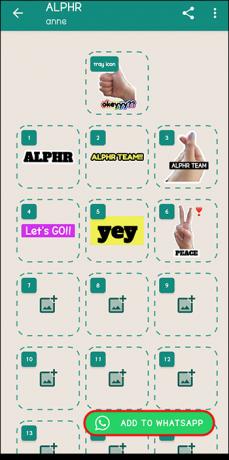
- WhatsApp에서 “Emoji 아이콘”을 클릭한 다음 “스티커 아이콘”을 선택하세요. 새 스티커 팩은 이미 가지고 있는 다른 스티커 팩과 함께 표시되어야 합니다.
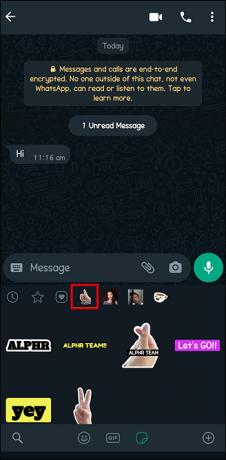
- 친구에게 보내서 테스트해보세요.
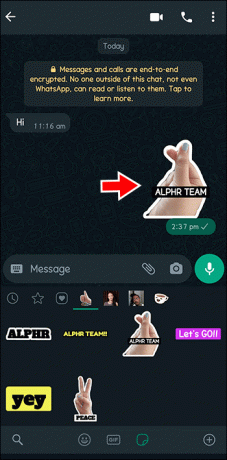
각 스티커 팩에는 최대 30개의 스티커가 포함될 수 있습니다.
스티커 메이커에 스티커 추가
다른 앱에서 스티커를 만들고 이를 스티커 메이커에 추가하려면 스티커가 다음 요구 사항을 충족하는지 확인하세요.
- 스티커는 투명한 배경으로 저장되어야 합니다.
- 스티커 크기는 512 x 512픽셀이어야 합니다.
- 스티커 크기는 100kb 미만이어야 합니다.
- 스티커 가장자리와 윤곽선 여백 사이에 최소 16픽셀을 남겨두세요.
Canva로 나만의 WhatsApp 스티커를 만드는 방법
당신은 또한 수 Canva를 사용하세요 나만의 WhatsApp 스티커를 만들어 보세요. Canva에는 업무에 도움이 될 만한 무료 디자인, 템플릿, 스톡 이미지가 많이 있습니다. 이를 수행하는 단계는 다음과 같습니다.
- Canva에서 계정을 만들거나 기존 계정에 로그인하세요.
- 찾다 "WhatsApp 스티커” 자신만의 만들기를 시작해보세요.
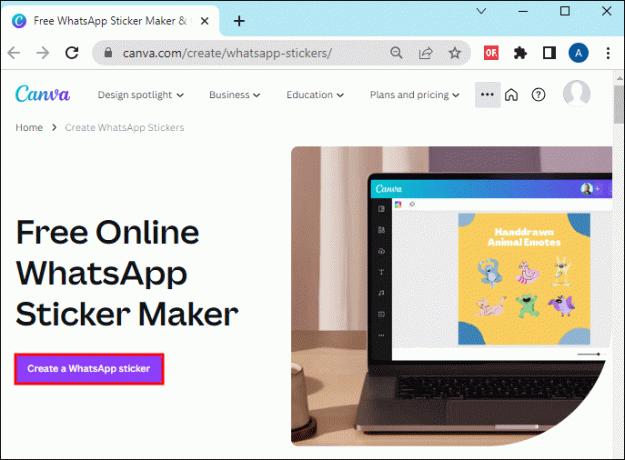
- 템플릿을 살펴보세요.
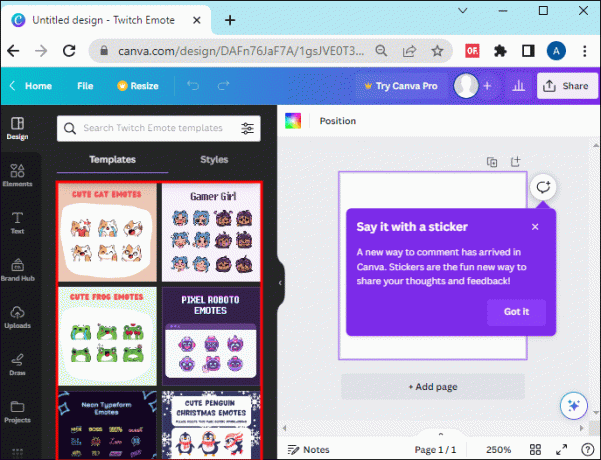
- 디자인을 PNG 파일로 저장하세요.
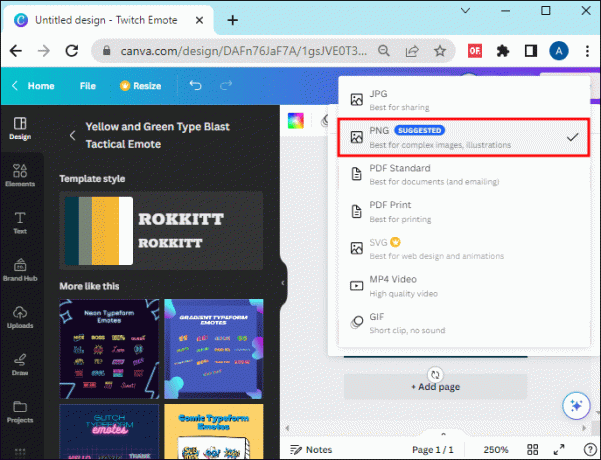
- "스티커 메이커"와 같은 스티커 앱을 다운로드한 다음 위의 단계에 따라 스티커를 WhatsApp에 추가하세요.
Canva의 요소를 사용하여 스티커를 디자인한 경우 해당 스티커를 판매할 수 없다는 점을 기억하세요.
WhatsApp 스티커를 위한 다른 멋진 스티커 메이커 앱
위의 스티커 메이커 옵션이 마음에 들지 않는다면, 나만의 WhatsApp 스티커를 만들어 볼 수 있는 몇 가지 다른 옵션을 소개합니다.
스티커 스튜디오

스티커 스튜디오 는 맞춤형 스티커를 만드는 데 도움이 되는 PlayStudio Apps의 훌륭한 WhatsApp 스티커 생성기입니다. 이 앱에는 스티커를 한 단계 더 발전시킬 수 있는 인앱 구매도 있습니다. 스티커 스튜디오를 사용하면 다음을 수행할 수 있습니다.
- Gboard 또는 WhatsApp용 스티커 팩을 무제한으로 생성하세요.
- 장치 카메라를 사용하여 사진을 찍거나 갤러리의 기존 사진을 업로드하세요.
- 손가락 컷아웃으로 스티커를 만들고 고정된 모양 옵션을 사용하세요.
- 스티커의 크기를 올바른 크기로 조정하세요.
- 스티커에 그림이나 텍스트를 추가하세요.
Stickify의 스티커 메이커

Stickify의 스티커 메이커 배경을 제거하거나, 자르거나, 다양한 색상과 글꼴을 추가하여 맞춤형 WhatsApp 스티커를 만들 수 있는 훌륭한 도구 상자가 있습니다. 특이한 모자나 안경과 같은 멋진 액세서리를 추가할 수도 있습니다. Stickify의 스티커 메이커를 사용하면 다음을 수행할 수 있습니다.
- 무제한 스티커 팩을 만드세요.
- 사용하기 쉬운 편집기를 사용하여 스티커나 사진을 편집하세요.
- 2008년에 나온 것처럼 보이는 스티커를 보려면 제공된 밈 생성기를 사용하세요. Dank 밈은 영원합니다.
스티커.ly

스티커.ly 이 앱을 사용하여 WhatsApp 상태 동영상도 만들 수 있다는 점에서 다른 WhatsApp 스티커 앱에 비해 큰 장점이 있습니다. Sticky.ly에서는 밈, 만화, 스티커 등을 만들 수 있습니다. Sticky.ly를 사용하면 다음과 같은 이점을 얻을 수 있습니다.
- 유머러스한 스티커 옵션이 담긴 대규모 카탈로그입니다.
- 간단한 자르기 및 자르기 이미지 편집 옵션.
- WhatsApp을 직접 포팅합니다.
- 내부 링크를 통해 다른 사용자와 콘텐츠를 공유합니다.
iPad 또는 iPhone용 스티커 메이커
대부분의 스티커 앱은 Android 사용자를 위한 것이지만, 스티커 메이커 iPad 또는 iPhone 사용자에게 훌륭한 옵션입니다. 이 앱에는 나만의 WhatsApp 스티커를 만들 때 선택할 수 있는 이모티콘, 밈, 재미있는 스티커 옵션이 많이 있습니다. 스티커 메이커를 사용하면 다음을 수행할 수 있습니다.
- 20,000개가 넘는 맞춤형 스티커 팩을 만들어보세요.
- 애니메이션을 포함한 다양한 유형의 스티커를 만들어보세요.
- 많은 iPhone 또는 iPhone 앱과 달리 이 앱은 무료입니다.
- 멋진 올인원 툴킷을 사용하여 WhatsApp 스티커를 만들어보세요.
- 최대 6명까지 가족 공유 옵션을 사용할 수 있습니다.
최근에 사용한 스티커를 모두 보려면 WhatsApp 채팅에서 이모티콘 아이콘으로 이동하여 시계 아이콘을 탭하세요. 그러면 최근에 사용한 모든 스티커가 표시됩니다. 즐겨찾기 선택 항목에 스티커를 추가하려면 다음 중 하나를 수행하십시오.
- WhatsApp 채팅 내에서 "이모지" 아이콘을 선택하고 "스티커" 아이콘을 선택하세요. 선택한 스티커를 길게 누르고 '추가'를 클릭하세요.
- 채팅 중이라면 스티커를 선택하고 '즐겨찾기에 추가'를 선택하세요.
즐겨찾기 목록에서 스티커를 제거하는 단계는 비슷합니다.
- “이모지” 아이콘을 탭한 다음 “스티커” 아이콘, “즐겨찾기” 아이콘을 차례로 탭하세요. 스티커를 선택한 후 '제거'를 선택하세요.
- 또는 WhatsApp 채팅에서 스티커를 선택하고 "즐겨찾기에서 제거"를 선택하여 즐겨찾기 선택에서 스티커를 제거할 수 있습니다.
새 스티커 팩을 추가하거나 Google Play 스토어에서 다운로드한 스티커 팩을 보려면 다음을 수행하세요.
- WhatsApp 채팅에서 “Emoji” 아이콘을 탭한 다음 “+” 아이콘을 누르세요.
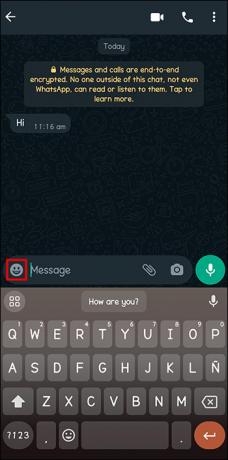
- “내 스티커”로 이동하면 WhatsApp에 다운로드한 모든 스티커를 볼 수 있습니다.

- 스티커를 삭제하려면 '휴지통' 아이콘을 선택하세요.
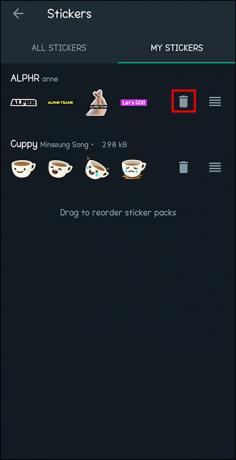
- 스티커 순서를 변경하려면 선이 있는 아이콘을 선택하고 스티커 팩을 원하는 위치로 이동하세요.
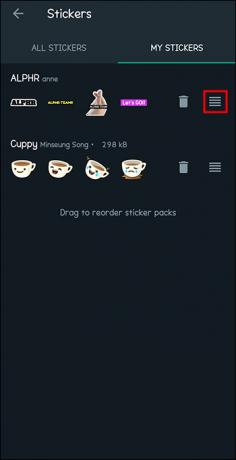
- 새 스티커 팩을 추가하려면 화면 끝에 있는 "+" 아이콘으로 이동하여 "스티커 앱 검색"을 선택하세요.
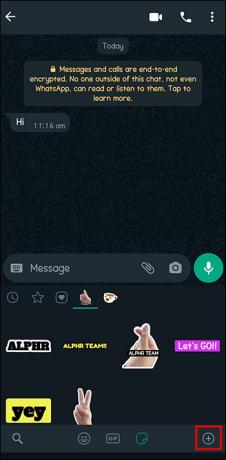
- Whatsapp에서 추가하려는 스티커 팩을 찾은 다음 스티커 팩을 설치하고 추가하세요.
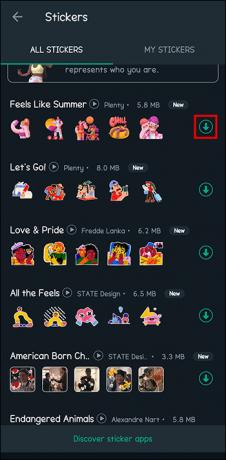
작성자가 스티커 태그에 WhatsApp 지침을 사용하지 않은 경우 WhatsApp 외부에서 다운로드한 스티커는 검색되지 않을 수 있습니다.
나만의 재미있는 스티커 만들기
인기를 끌 것으로 예상되는 스티커 아이디어가 있지만 사용 가능한 WhatsApp 스티커 중에서 찾을 수 없나요? 커뮤니케이션을 향상시키는 독특한 방법을 위해 타사 앱을 사용하여 자신만의 WhatsApp 스티커를 만들어 몇 시간 동안 즐거운 시간을 보낼 수 있습니다.
위 단계를 사용하여 WhatsApp 스티커를 쉽게 만들고, 저장하고, 추가할 수 있었나요? 친구들이 당신이 스티커를 만들었다고 말할 수 있나요? 아래 댓글을 통해 알려주세요.




